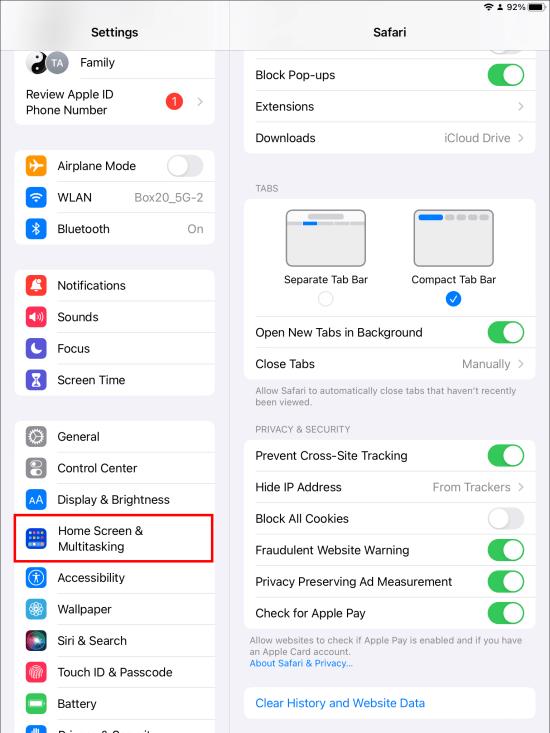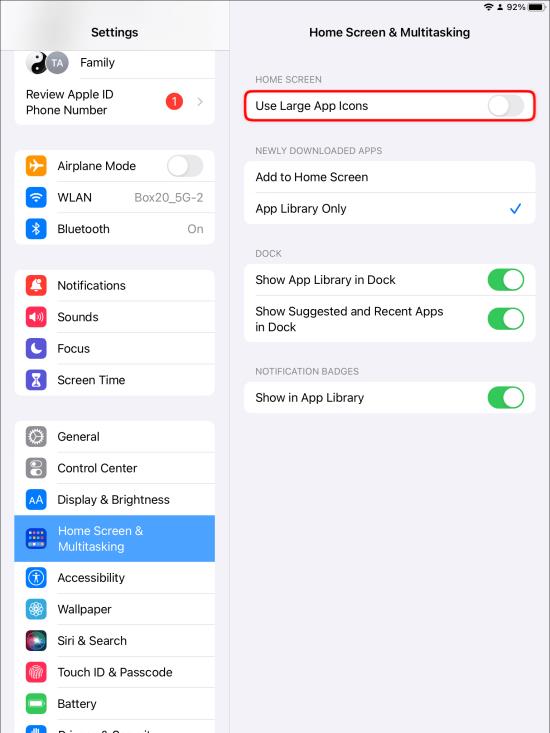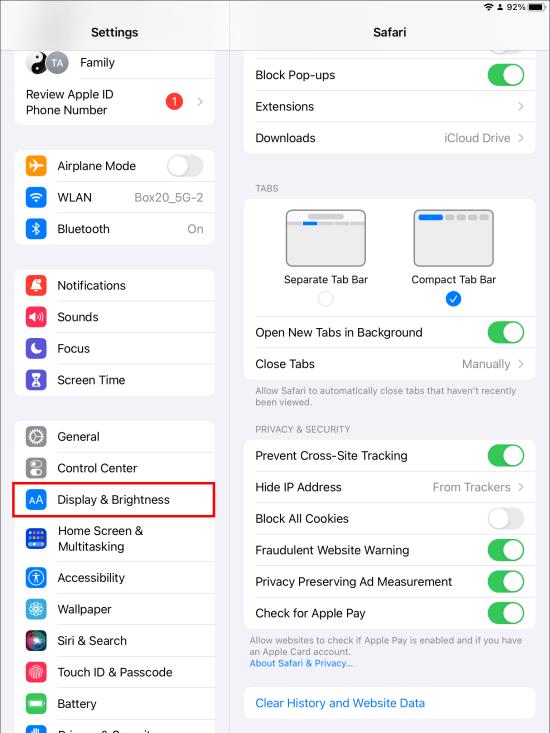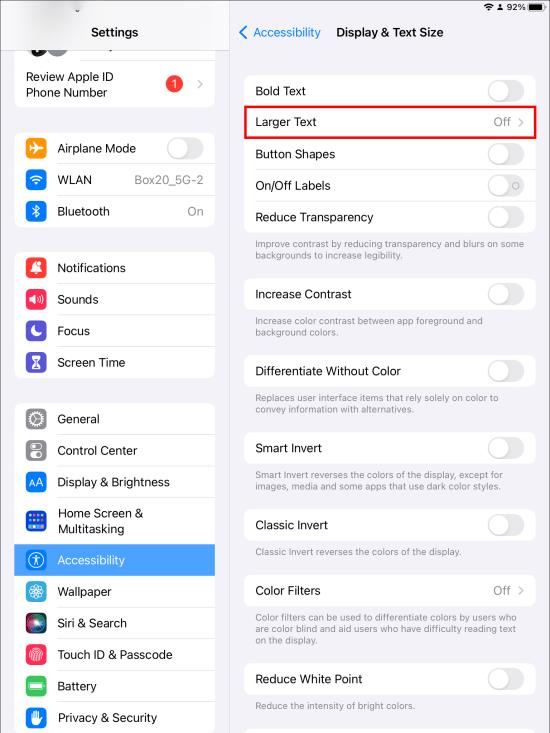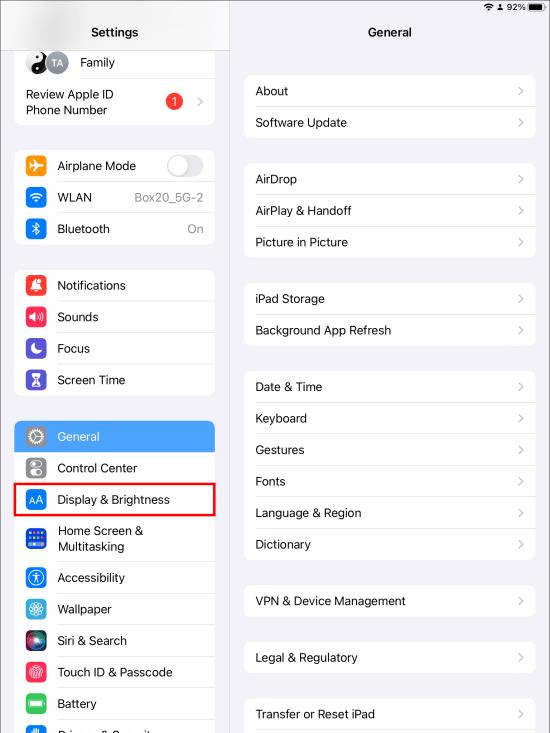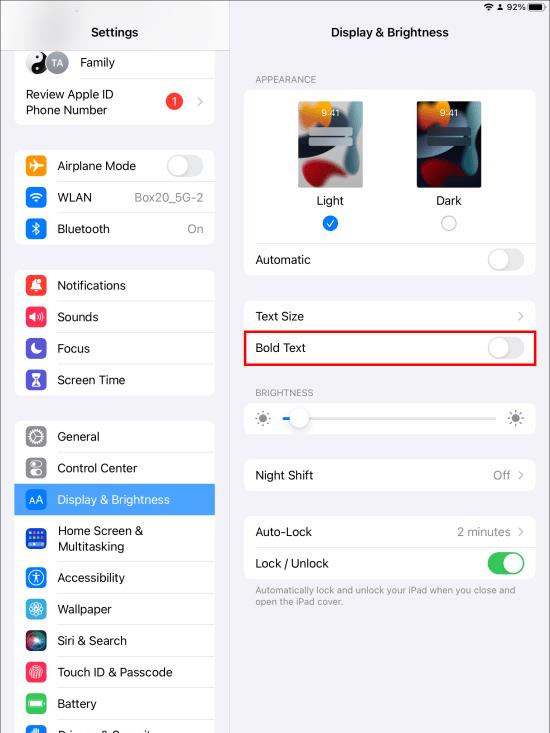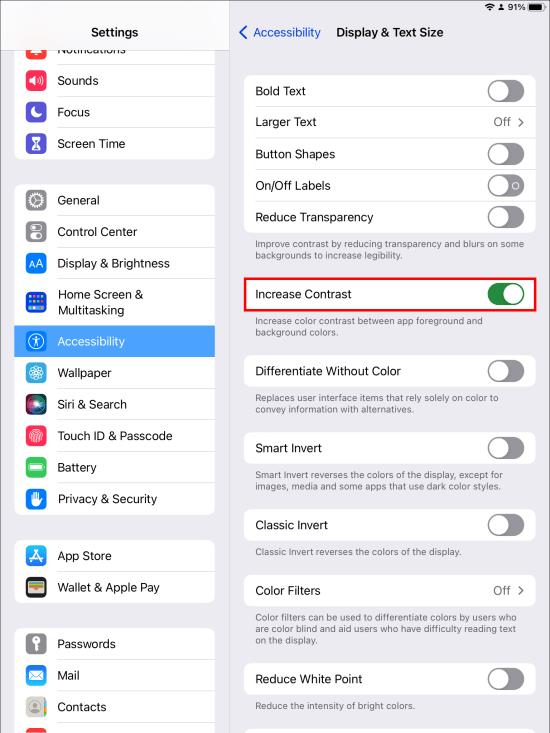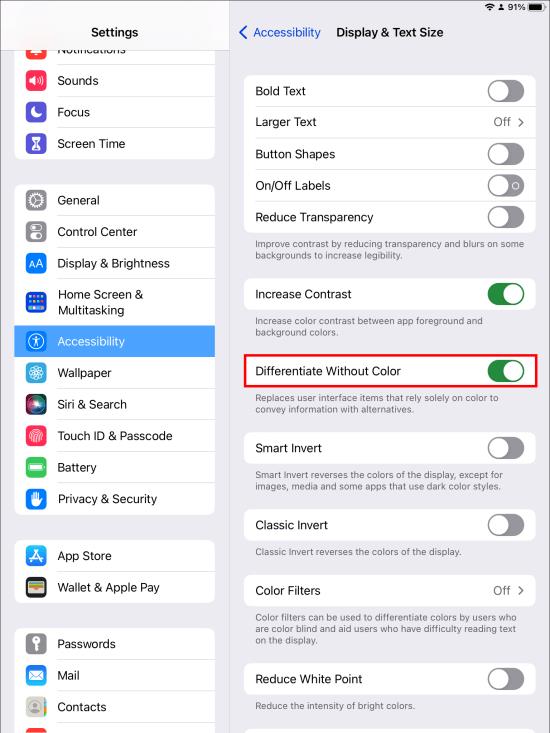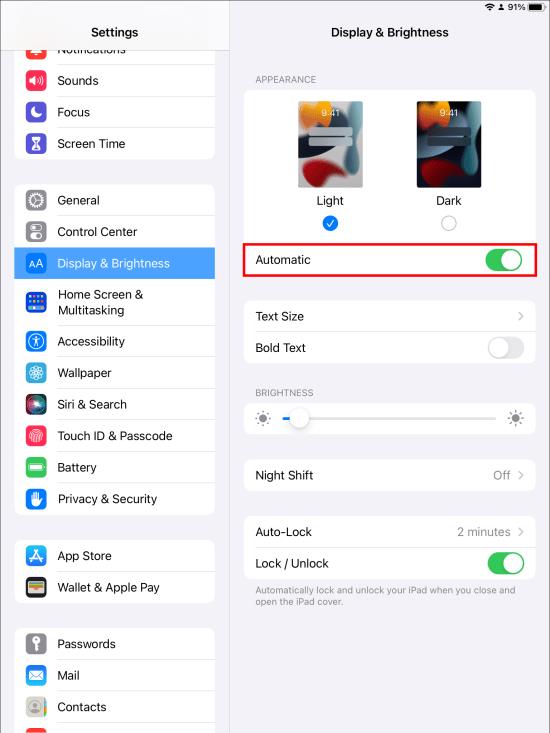Apple промени началния екран на iPad с пускането на iPad 15. С тази версия иконите на приложението бяха направени по-малки, за да паснат на началния екран. Някои потребители обаче може да имат проблем с докосването или виждането на тези по-малки икони. Добрата новина е, че можете да направите иконите по-големи или по-малки в няколко лесни стъпки.

Прочетете, за да научите как да промените размера на иконата на приложението на iPad.
Правене на икони по-малки или по-големи
Ако иконите на iPad са твърде малки, можете да ги направите по-големи и обратно. Следните стъпки трябва да ви помогнат да постигнете това на iPad 15 и по-нови версии:
- Отворете приложението „Настройки“.

- Изберете „Начален екран и докинг станция“.
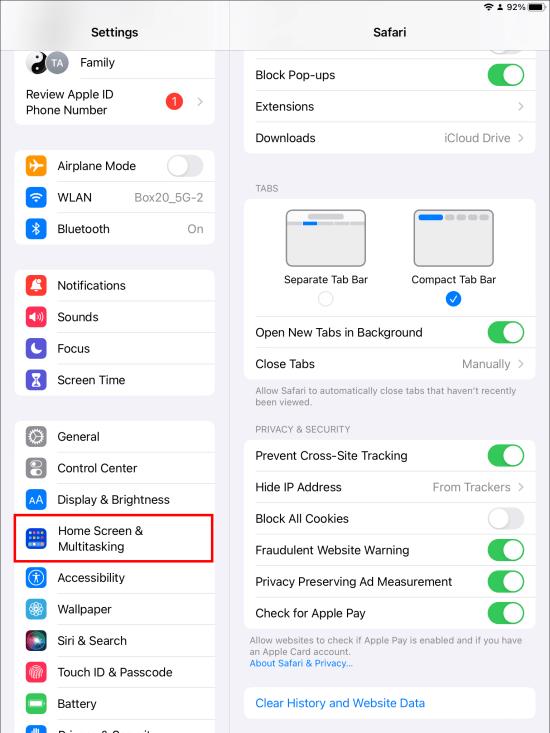
- Намерете опцията „Използване на големи икони на приложения“ и я включете. Това трябва да направи иконите на iPad по-големи. За да направите иконите по-малки, изключете „Използване на големи икони на приложения“.
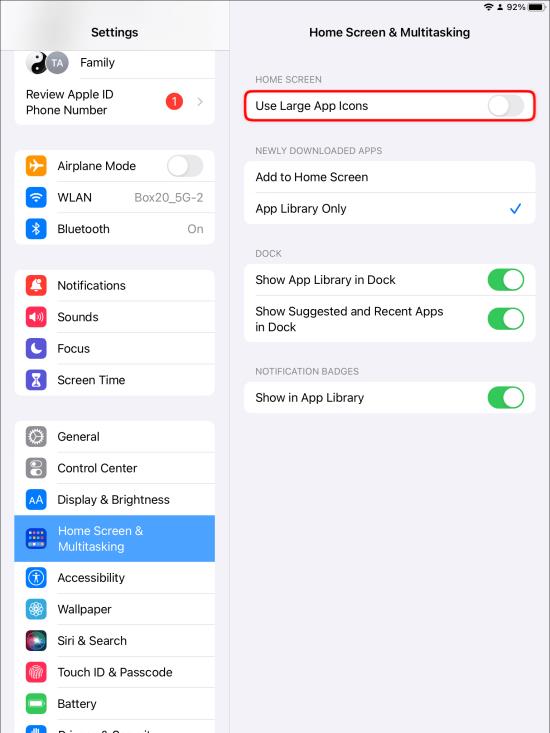
- Върнете се на началния екран и проверете дали размерът на иконата се е променил според вашите спецификации.
Можете да промените тази опция, когато ви е удобно. Ако промените не са отразени, рестартирайте вашия iPad и проверете отново.
Промяна на иконите на приложения в iPadOS 14 и по-ранни версии
Ако използвате iPadOS 14 или по-ранна версия, на началния екран има два размера на иконата на приложението. Можете да направите иконите „Още“ или „По-големи“. Когато е избрано „Още“, иконите на приложенията са по-малки, което позволява повече приложения да се поберат на началния ви екран. С опцията „По-голям“ размерът на иконата се увеличава, което означава, че на началния екран има по-малко приложения, но те са по-видими.
- Отворете менюто „Настройки“ на вашия iPad.

- Превъртете и изберете опцията „Дисплей и яркост“.
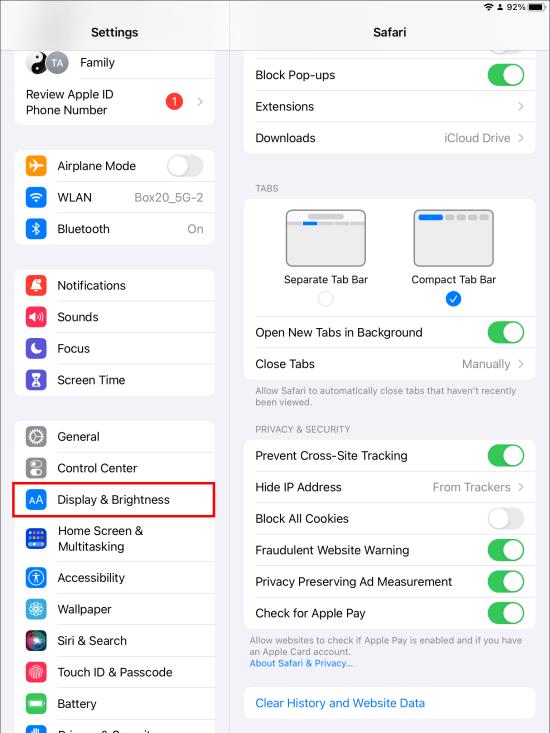
- Потърсете „Размер на иконата на приложението“ и изберете „Още“, ако искате иконите да са по-малки на началния екран. Решетката, използвана тук, е 6×5 и побира 30 икони.
- Изберете „По-големи“ за по-големи икони. В този случай решетката е 5×4 и побира 20 икони.
Настройката „Още“ е по подразбиране в тези версии на iPadOS, освен ако не ги промените ръчно. Използването на тази настройка не променя взаимодействието със страниците на началния екран, тъй като променя само размера на иконите.
Ако изберете опцията „Още“, зоната за изпълними модули вляво става част от началния екран. Ако опцията „По-голям“ е активирана, „Днешният изглед“ се показва като полупрозрачно наслагване, което е по-близко до центровете за уведомяване и контрол.
Използвайте Display Zoom
Друга възможна опция е да регулирате размера чрез увеличаване на екрана, което понякога засяга размера на иконата на приложението. Можете да докоснете два пъти с жестове с три пръста и да плъзнете, за да направите иконите и всички други аспекти на началния екран по-големи. Тези жестове ще увеличават и намаляват екрана.
Като алтернатива можете да използвате следните стъпки, за да увеличите мащаба:
- Отворете менюто „Настройки“.

- Отидете до „Дисплей и яркост“.

- Изберете „Преглед“ под опцията „Показване и мащабиране“.
- Изберете „Увеличено“ и изберете „Задаване“.
Правене на иконите на началния екран по-видими
Има и други налични опции, за да направите началния екран и иконите по-видими и лесни за разпознаване, различни от просто промяна на размерите им, като следното:
Променете текста на иконата
Промяната на размера на иконата не засяга текста под иконите. Ако не се чувствате комфортно с това и искате да промените размера на текста под вашите икони, опитайте тези стъпки.
- Отворете „Настройки“ на iPad и изберете „Достъпност“.


- Изберете „Размер на дисплея и текста“.

- Изберете „По-голям текст“, след което използвайте плъзгача, за да регулирате размера на текста по-голям или по-малък.
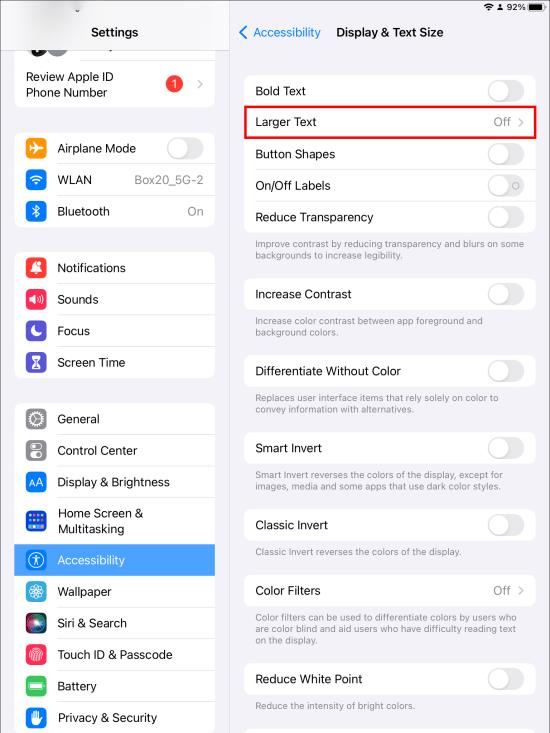
Промяната на текста на иконата трябва незабавно да покаже резултати. Използването на тази опция обаче засяга размера на текста за всичко на iPad. Докато използвате плъзгача, ще видите текст отляво на екрана за преоразмеряване като преглед на това как ще изглеждат нещата. Можете също така да проверите ефективността на новия текст в приложение, което е интензивно текст, като Бележки.
Удебелете текста
Наред с регулирането на размера на текста, можете да го направите и удебелен. За да постигнете това, изпълнете следните стъпки:
- Отворете приложението „Настройки“.

- Изберете „Дисплей и яркост“.
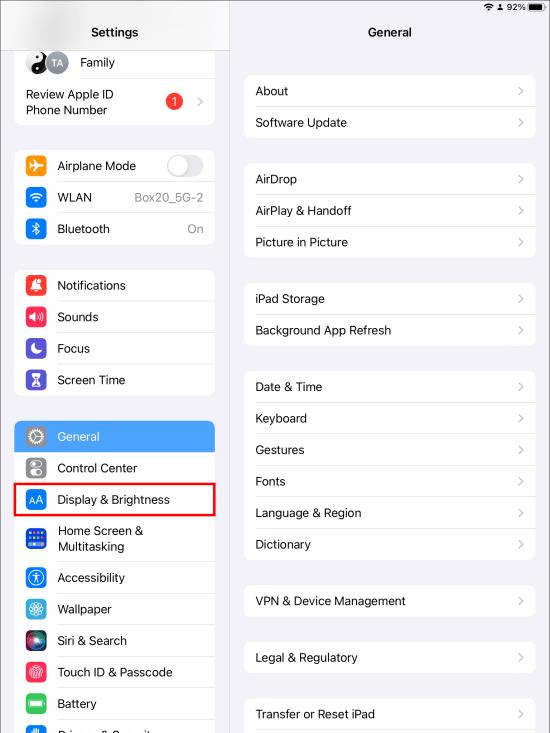
- Включете опцията „Удебелен текст“.
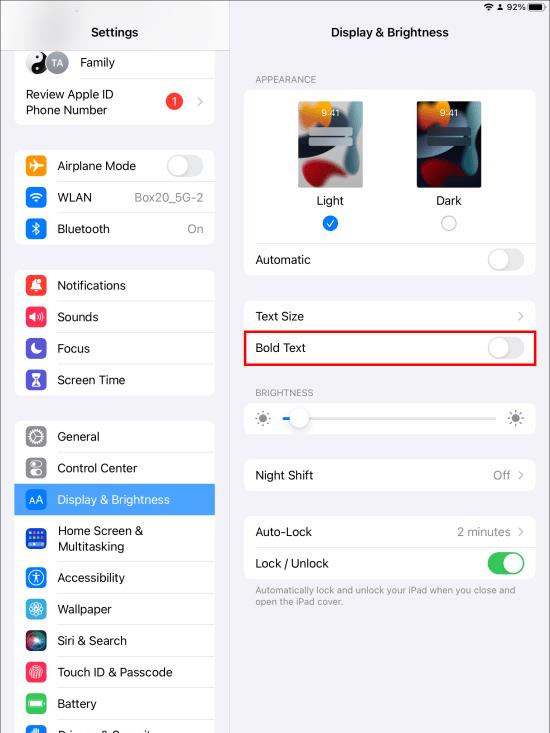
Можете също да използвате тези стъпки за достъп до същите настройки за удебеляване на текста.
- Отворете „Настройки“.

- Изберете „Достъпност“.

- Изберете „Размер на дисплея и текста“.

- Включете опцията „Удебелен текст“ и я включете или изключете.

Променете контраста и прозрачността
Можете да настроите още повече началния си екран, за да намалите ефектите на замъгляване и прозрачност в определени фонове. Това се постига с помощта на настройката „Намаляване на прозрачността“.
- Придвижете се до менюто „Настройки“.

- Отворете „Достъпност.

- Изберете опцията „Размер на дисплея и текста“.

- Изберете опцията „Увеличаване на контраста“, за да подобрите интензитета на цвета между фона и предния план.
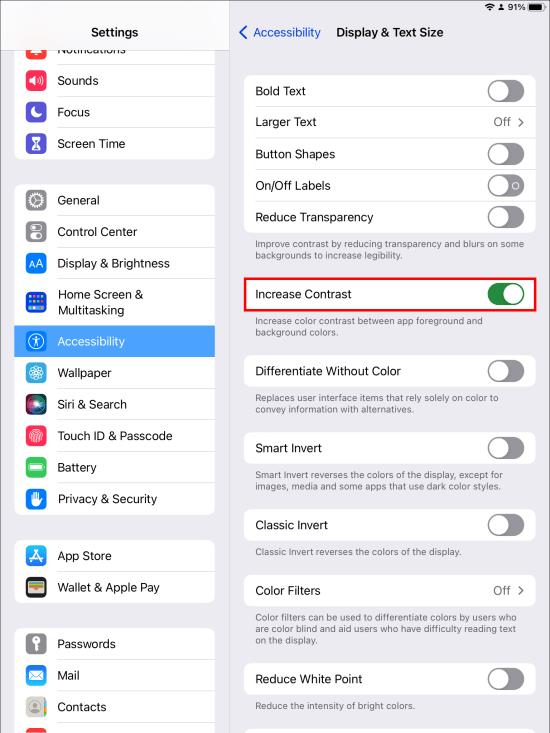
- Активирайте превключвателя „Разграничаване без цвят“, за да промените елементите на интерфейса, които разчитат главно на цвят. Това може да бъде голяма помощ за тези, които са далтонисти.
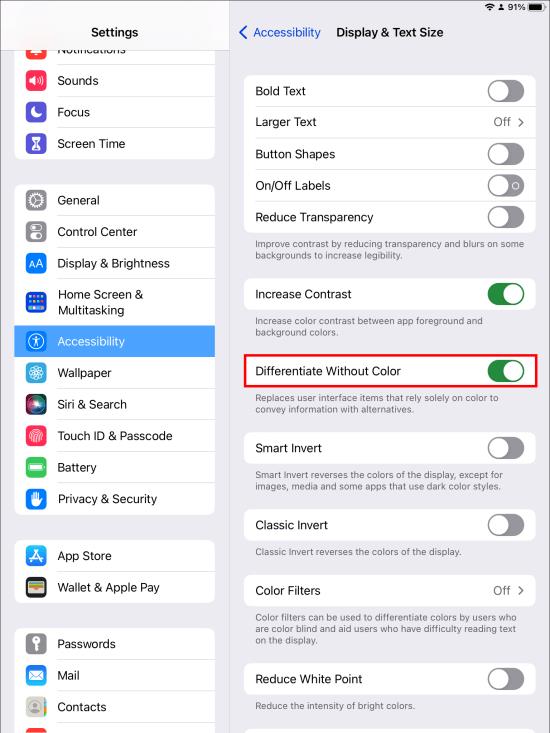
Тъмен и светъл режим
Можете да настроите още повече началния екран, за да направите вашите икони по-видими и използваеми. Изберете между тъмен или светъл режим в зависимост от желаната настройка на светлината. Има и опция за настройка на режимите на дисплея, които да се променят според заобикалящата ви среда.
- Отидете до „Настройки“.

- Изберете „Дисплей и яркост“.

- Изберете „Автоматично“ и се уверете, че е зададено на „Включено“.
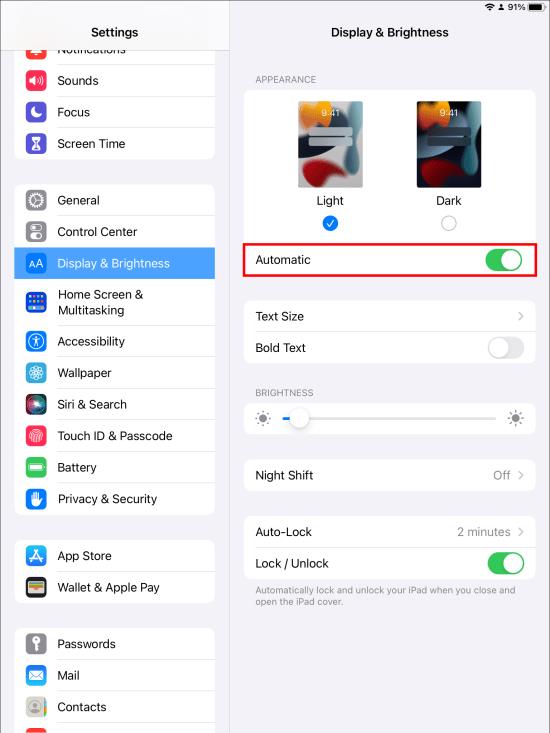
- Изберете „Опции“ под автоматичния превключвател, за да зададете времето за включване и изключване на тъмния режим. Можете да изберете произволна времева рамка между залез и изгрев
Опциите могат да бъдат допълнително персонализирани по следния начин:
- Изберете „Персонализиран график“.
- Под „Светъл вид“ изберете часа, когато „Светлият режим“ се изключва.
- Докоснете „Тъмен вид“, за да изберете кога искате „Тъмен режим“ да се включи.
- Изберете бутона за обратна връзка, за да потвърдите настройките.
Променете размера на иконата за безпроблемно потребителско изживяване
Началният екран на iPad може значително да повлияе на потребителското изживяване. Apple направи възможно допълнително персонализиране на началния екран, така че потребителите да могат да персонализират устройството според нуждите си.
Едно от нещата, които могат да се променят, е размерът на иконата. Тази функция е чудесна помощ за хора с проблеми със сръчността на ръцете или зрението. В зависимост от вашите предпочитания текстът на приложението може да бъде направен по-малък, по-голям или удебелен.
Опитвали ли сте да промените размера на иконата на вашия iPad? Как беше преживяването? Уведомете ни в секцията за коментари по-долу.